总部统一邮箱、Outlook2007使用手册
客户端配置手册――Outlook 2007
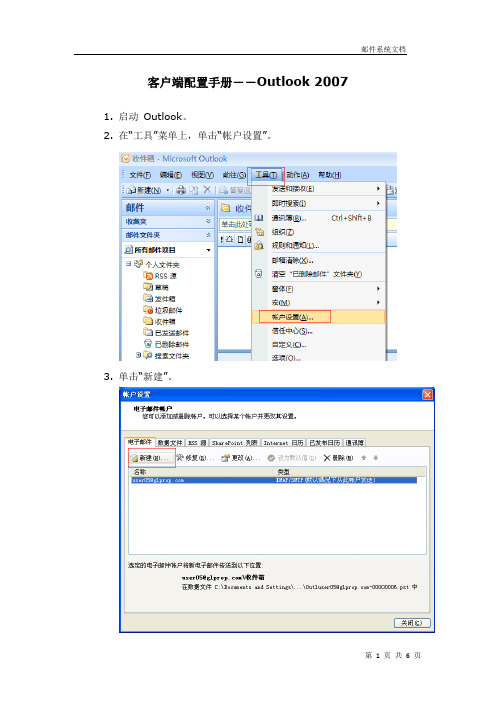
客户端配置手册――Outlook 2007
1.启动Outlook。
2.在“工具”菜单上,单击“帐户设置”。
3.单击“新建”。
4.单击“Microsoft Exchange、POP3、POP3 或HTTP”,然后单击“下
一步”。
5.在“自动帐户设置”对话框中,单击以选中“手动配置服务器设置或其他
服务器类型”复选框,然后单击“下一步”。
6.单击“Internet 电子邮件”,然后单击“下一步”。
7.在“服务器信息”部分,为“帐户类型”选择“pop3”。
8.在“您的姓名”框中,输入希望显示给收件人的确切姓名。
9.在“电子邮件地址”框中,键入您的电子邮件地址。
10.在“用户名”框中,键入您的帐户名。
11.在“密码”框中,键入您的密码。
12.在“接收邮件服务器”框中,键入您的Pop3 服务器的名称。
13.在“发送邮件服务器(SMTP)”框中,键入您的SMTP 服务器的名
称。
14.设置新邮件服务器为默认收发邮件的服务器,
15.输入此配置信息后,单击“下一步”,然后单击“完成”。
16.用户配置完成后,可能POP3的文件夹没有更新,请等待一会可以自
动更新,或手动更新.多更新几次即可以.。
Outlook操作指南

Outlook操作指南Outlook 2007 简单操作指南⽬录⼀、Outlook 2007的安装 (2)⼆、启动 (3)三、账户配置、添加新电⼦邮件账户 (4)四、收发邮件 (9)1.接收邮件 (9)2.打开/下载附件 (9)3.新建邮件 (10)4.收件⼈、抄送、正⽂、添加附件 (10)五、⾃定义电⼦签名档 (12)六、⾃定义⾃动接收间隔时间 (13)七、数据备份与数据导⼊ (14)1.数据备份 (14)2.数据导⼊ (16)⼋、本地数据加密 (17)九、公司内部⼈员按名称⾃动分类 (18)⼗、多账户功能和多账户数据权限 (20)因使⽤office outlook 2007的同事较多,所以在此以office outlook 2007为例.⼀、Outlook 2007的安装找到安装⽂件夹内sn.txt打开,然后复制⾥⾯的SN,然后关闭。
双击安装⽂件夹内setup进⾏安装,提⽰输⼊SN的输⼊框⾥粘贴已经复制的SN,然后点击下⼀步;在“我接受此协议的条款(A)”前打上对号,点击下⼀步。
提⽰安装所需时选择“⾃定义”。
如果已经安装office 2003则会提⽰升级早期版本,选择删除所有早期版本(没有提⽰则直接进⾏以下操作) ,然后点击上⾯-安装位置- 选项卡,为避免出现影响系统速度的情况下,把开头的C改成D,不区分⼤⼩写。
(注意后⾯的冒号不要删除)。
点击下⼀步进⾏安装。
⼆、启动在开始菜单⾥找到Microsoft Office Outlook 2007;点击开始-所有程序-Microsoft Office-Microsoft Office Outlook 2007三、账户配置、添加新电⼦邮件账户在弹出的“账户设置”对话框中,选择“是”以后,点击“下⼀步”。
在弹出的“添加新电⼦邮件账户”对话框中,选择“Microsoft Exchange、POP3、IMAP和HTTP”选项后,点击“下⼀步”。
选择“⼿动配置服务器设置或其他服务器类型”,然后单击“下⼀步”。
邮件系统用户使用手册(Outlook使用手册)
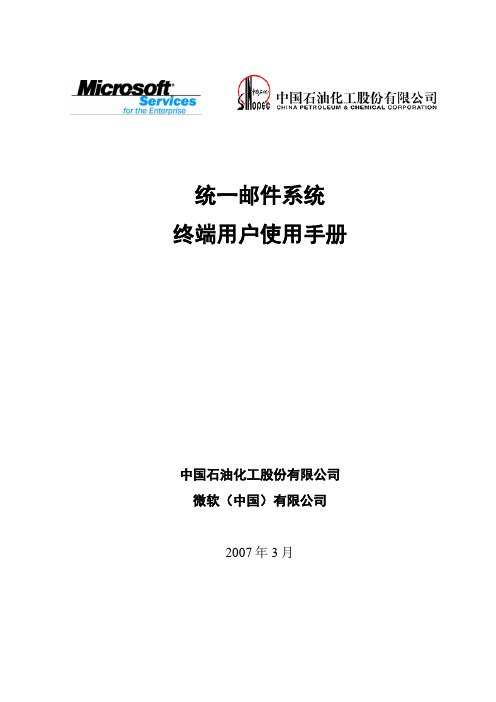
统一邮件系统终端用户使用手册中国石油化工股份有限公司微软(中国)有限公司2007年3月文档管理信息表文档修改记录表缩略语目录第1章概述 (1)1.1邮件系统访问方式 (1)第2章OUTLOOK ANYWHERE方式 (2)2.1O UTLOOK 2007的配置 (2)2.2O UTLOOK 2003的配置 (4)第3章使用OUTLOOK WEB ACCESS (OWA)方式访问邮件系统 (9)3.1使用OWA访问方式 (9)3.2使用OWA更改邮箱密码 (11)第4章POP3/SMTP方式 (14)4.1O UTLOOK E XPRESS的配置 (14)4.2F OXMAIL的配置 (18)第5章常见问题 (22)5.1如何将其它邮件客户端中的邮件和联系人信息导入O UTLOOK? (22)5.1.1从Outlook Express邮件客户端导入到Outlook邮件客户端 (22)5.1.2从Foxmail邮件客户端导入到Outlook邮件客户端 (24)5.2如何解决邮件发送错误? (29)5.3为什么某些正常邮件收不到? (29)5.4为什么发送邮件后收到对方的退信? (29)5.5如何确认及更改邮件的本地存储位置? (31)5.5.1Outlook express客户端 (31)5.5.2使用Outlook Anywhere方式收发邮件的Outlook邮件客户端 (32)5.6如何备份邮箱数据? (35)5.7如何变更用户邮箱的密码? (35)5.8如何联系邮件系统管理员? (35)第1章概述中国石油化工股份有限公司(以下简称“中国石化”)在全国范围内统一部署了新的基于Microsoft Exchange 2007的电子邮件系统,实现了一个统一的企业电子消息系统。
本文档的目标是给出中石化统一邮件系统的终端配置和使用方式。
1.1邮件系统访问方式统一邮件系统提供了多种访问方式,用户可以方便的使用这些方式访问统一邮件系统的邮箱。
Outlook2007邮件平台使用操作手册
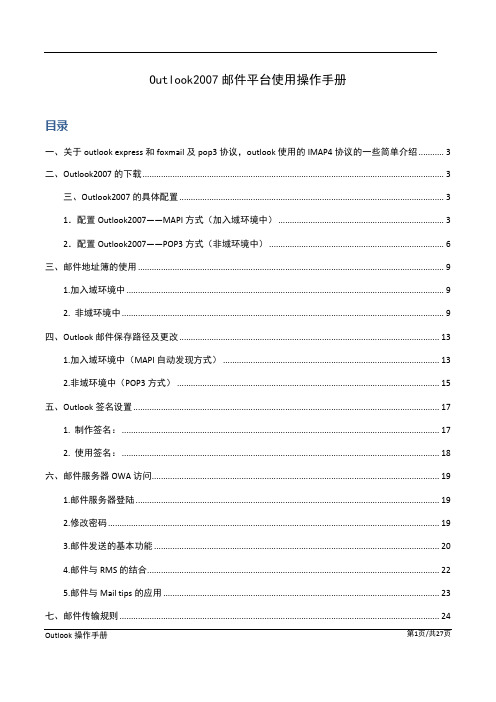
Outlook2007邮件平台使用操作手册目录一、关于outlook express和foxmail及pop3协议,outlook使用的IMAP4协议的一些简单介绍 (3)二、Outlook2007的下载 (3)三、Outlook2007的具体配置 (3)1.配置Outlook2007——MAPI方式(加入域环境中) (3)2.配置Outlook2007——POP3方式(非域环境中) (6)三、邮件地址簿的使用 (9)1.加入域环境中 (9)2. 非域环境中 (9)四、Outlook邮件保存路径及更改 (13)1.加入域环境中(MAPI自动发现方式) (13)2.非域环境中(POP3方式) (15)五、Outlook签名设置 (17)1. 制作签名: (17)2. 使用签名: (18)六、邮件服务器OWA访问 (19)1.邮件服务器登陆 (19)2.修改密码 (19)3.邮件发送的基本功能 (20)4.邮件与RMS的结合 (22)5.邮件与Mail tips的应用 (23)七、邮件传输规则 (24)Outlook操作手册第1页/共27页八、Outlook2007的应用 (25)1.邮件的接收和发送 (25)2.撤回已发送的邮件 (25)3.Outlook2007与ADRMS的结合 (26)Outlook操作手册第2页/共27页一、关于outlook express和foxmail及pop3协议,outlook使用的IMAP4协议的一些简单介绍1.Outlook Express和Foxmail使用的是POP3协议,支持最常用的一些功能:发送接收邮件。
2.Outlook使用的是pop3或者MAPI协议,除了Outlook Express的功能外,还支持Microsoft Exchange Server(Microsoft 信息交换平台产品,提供联机表单、任务计划和其他协作功能)、支持完全集成的日历功能(包括会议和其他事件的任务计划、约会和工作组日历)、支持任务文件夹、垃圾邮件过滤和便笺文件夹。
Outlook2007使用操作手册
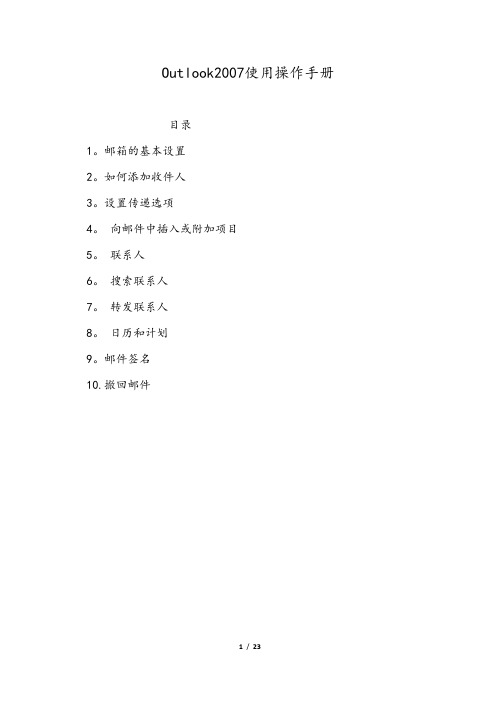
Outlook2007使用操作手册目录1。
邮箱的基本设置2。
如何添加收件人3。
设置传递选项4。
向邮件中插入或附加项目5。
联系人6。
搜索联系人7。
转发联系人8。
日历和计划9。
邮件签名10.撤回邮件1.outlook2007邮箱基本设置1。
1点击打开outlook20071。
2。
点击工具打开1。
3。
打开电子邮箱账户1。
4。
点击打开新建1.5点下一步,输入邮箱账户信息1.6点击手动配置服务器设置或其他服务器类型,点下一步如图1.7根据以下内容填写,1.8点其他设置根据图片内容填写.1。
9填写完毕点测试账户设置,看看是否能正常使用.一、电子邮件收件人1用outlook发送邮件1.1如何添加收件人打开“新建”进入点击收件人进入选择面板。
我们可以通过三种方法添加收件人方法一:直接在“收件人"栏中填写收件人的名字,或 outlook账户的地址方法二:点击“收件人"通讯簿中选择要添加的名单点击“全球通讯录"方法三:点击右上角“高级查找"通过查找的方式添加收件人我们输入一个“李”结果中就会列出所有带李的人的名字注:如果要添加多个联系人,中间要用分号隔开,在半角的状态下输入2.设置传递选项2。
1分配重要性级别您可以设置邮件的重要性级别,以便收件人在打开收件箱时,根据邮件的重要性,做出相应回复点击右上角的图表,可以实现对邮件重要性级别的设置.3. 向邮件中插入或附加项目3。
1添加附件1)点击“附件文件”在电脑中选择“xx文件”最后“插入”4。
联系人创建联系人4。
1从“联系人”创建联系人1)打开“文件”点击“新建”在选择“联系人”4.2从“电子邮件”创建联系人1)打开邮件2)选中“收件人”"右击”"添加联系人”选择一种表达形式3)打开了添加联系人面板,里面有一些基本资料,添加的更详细。
最后点击“关闭并保存”成功添加联系人5. 搜索联系人5.1搜索通讯簿在工具栏上的“搜索通讯簿”框中键入1)如果查找的人名不在“联系人"里点击“添加到联系人2)如果联系人存在,则弹出下图6. 转发联系人6.1将联系人作为电子名片转发1)打开一个新建邮件,点击“插入"”名片”2)在“插入名片”窗体中,选择要发送的联系人,点击确定2)看到“附件”中“穆宇生.vcf”,点击发送就完成了.6。
outlook2007账户设置文档
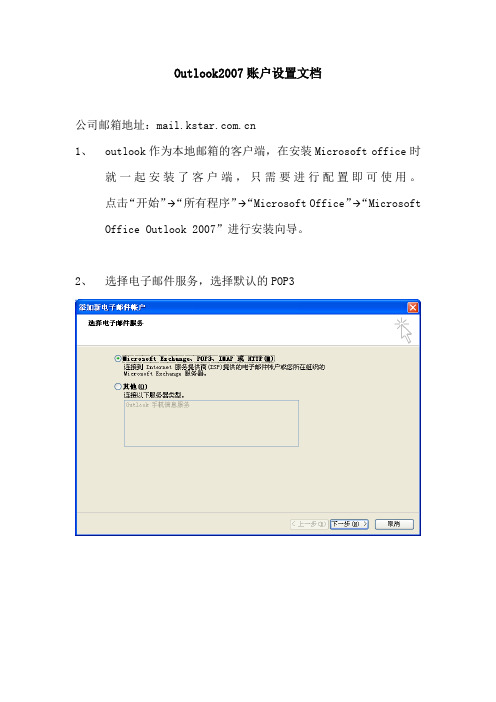
Outlook2007账户设置文档公司邮箱地址:1、outlook作为本地邮箱的客户端,在安装Microsoft office时就一起安装了客户端,只需要进行配置即可使用。
点击“开始”→“所有程序”→“Microsoft Office”→“Microsoft Office Outlook 2007”进行安装向导。
2、选择电子邮件服务,选择默认的POP33、选择手动配置邮箱4、选择电子邮件服务,选择默认的Internet电子邮件5、手动配置邮件账户信息。
公司邮箱命名规则是,两个字名字的取全拼,如张三(zhangsan@);三个字名字的姓全拼再取名的首字母,如张三丰(zhangsf@),拼音相同的在拼音后加以数字区分。
本账户配置以唐显岁(tangxs@)为例6、填写基本配置后,再进行“其他设置”在“其他设置”中的“发送服务器”上配置:在“其他设置”中的“高级”上配置:配置完成,点击“确定”即可。
7、测试账户配置点击“下一步” “完成”,至此,整个账户配置已完成,可以正常使用。
8、邮件存储文件位置设置默认outlook的邮件文件存储在C盘,这样会影响邮件文件的安全性以及过大的邮件文件影响C盘性能,也不便于邮件文件的备份处理,建议将邮件文件存储至其他空闲盘,便于管理与备份。
打开outlook→“工具”→“账户设置”→“数据文件”点击“添加”,设置邮件文件新存储位置,选择默认存储类型,“确定”选择其他空闲盘,新建存储目录,然后指定邮件文件位置到新建的存储目录下即可。
本例存放在E盘,邮件文件以.pst结尾,可以进行复制粘贴,便于重新创建用户时,可直接导入使用。
指定完成后,将新建的存储位置设定为默认接收邮件的位置,以后接收到的邮件文件均在该存储目录下。
关闭outlook,重新启动即可生效。
有了这套秘籍,妈妈再也不用担心我收不到邮件了!!!。
企业邮箱使用教程——Outlook2007
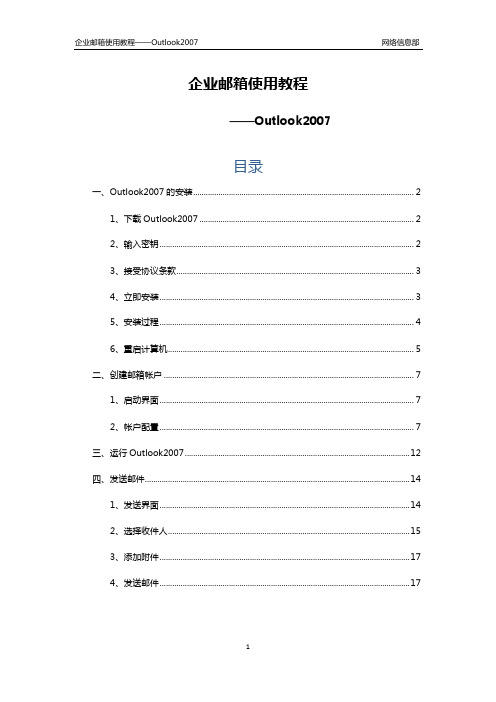
企业邮箱使用教程——Outlook2007目录一、Outlook2007的安装 (2)1、下载Outlook2007 (2)2、输入密钥 (2)3、接受协议条款 (3)4、立即安装 (3)5、安装过程 (4)6、重启计算机 (5)二、创建邮箱帐户 (7)1、启动界面 (7)2、帐户配置 (7)三、运行Outlook2007 (12)四、发送邮件 (14)1、发送界面 (14)2、选择收件人 (15)3、添加附件 (17)4、发送邮件 (17)一、Outlook2007的安装1、下载Outlook20072、输入密钥打开下载好的安装程序,稍等片刻,弹出对话框,“输入您的产品密钥”,此时输入“PQDV9-GPDV4-CRM4D-PHDTH-4M2MT”,点击“继续”。
3、接受协议条款在“我接受此协议的条款”前打钩,点击“继续”。
4、立即安装点击“立即安装”。
5、安装过程软件开始安装,等待安装完成。
6、重启计算机Outlook2007安装完成,点击“关闭”,出现对话框,需重启系统,点击“是”。
二、创建邮箱帐户1、启动界面首次打开Outlook2007会出现启动界面,点击“下一步”2、帐户配置在帐户配置界面选择“是”,并点击“下一步”3、选择“Microsoft Exchange、POP3、IMAP或HTTP”,点击“下一步”4、在“手动配置服务器设置或其它服务器类型”前打钩,点击“下一步”5、选择“Microsoft Exchange”,点击“下一步”6、Microsoft Exchange服务器处填写用户名处填写邮箱地址,比如周杰伦的用户名zhoujielun@单击“检查姓名”,如果弹出登录对话框,请输入邮箱地址及密码,如果填写正确,用户名处会变为中文名加下划线,即周杰伦点击“下一步”7、如果出现下面对话框,请点击“确定”8、此时,帐户创建完毕,点击“完成”三、运行Outlook2007注1:安装完成后首次打开Outlook2007会出现设置默认邮件程序对话框,点选对勾,点击“是”,以后打开就不会再次出现。
Outlook2007

®
Outlook 2007 如何使用outlook接收发送不同邮箱的邮件
Microsoft Office
®
Outlook 2007 如何使用outlook接收发送不同邮箱的邮件
第五步:
“下一步”直到完成。
Microsoft Office
®
Outlook 2007 如何使用outlook接收发送不同邮箱的邮件
Microsoft Office
®
Outlook 2007 如何为自己或他人添加提醒
Microsoft Office
®
Outlook 2007 如何为自己或他人添加提醒
Microsoft Office
®
Outlook 2007 如何快速搜索邮件
除了简单地在Outlook的搜索栏中输入文字进行查询外,你还可以通过设定具体参数,帮助搜索引擎 缩小查寻范围。 举个例子来说,如果有个朋友曾经发给我一封标题中带有“LSU票”文字的邮件,就可以输入: “subject: LSU”,把所有关于LSU的邮件拉出来。如果我想找莫莉(Molly)发来的全部邮件,可以输 入“from: Molly”。此外,还有其他几个参数都可以采用同样的方法,比如“收件人”(to)、“已发送 邮件”(sent)、“抄送”(cc)和“邮件大小”(message size)等。
以上是针对163邮箱中收到的邮件进行了规则的设定,用同样的方法,我们还可以设定规则将sina这 个账号收到的邮件存放在我们建立的Sina收件箱文件夹中,如此一来,收到的邮件就会自动进入到 指定的文件夹里了。 另外如果想将已发送的邮件都归类的话,可以参照“第四步”的步骤,那里会有一个“收件人电子 邮件地址中包含”的规则,然后添入自己的E-MAIL地址就OK了。
- 1、下载文档前请自行甄别文档内容的完整性,平台不提供额外的编辑、内容补充、找答案等附加服务。
- 2、"仅部分预览"的文档,不可在线预览部分如存在完整性等问题,可反馈申请退款(可完整预览的文档不适用该条件!)。
- 3、如文档侵犯您的权益,请联系客服反馈,我们会尽快为您处理(人工客服工作时间:9:00-18:30)。
总部统一邮箱、OUTLOOK2007用户手册
一、总部统一邮箱的使用
1、总部统一邮箱地址:https:///。
2、输入用户名和密码:如图
,然后按登陆进入邮箱。
3、邮件的收取:登陆邮箱后,默认的情况下在主界面可以看到收件箱的邮件,双击该标题可以打开该邮件。
如果在主界面没看到收件箱的邮件标题,可以单击左边的“收件箱”展开各个邮件的标题。
如图:
4、发送邮件:(1)点击菜单“新建”,如图:
,在弹出的信息框中,填写收件人地址,主题,邮件内容等等。
如图:。
(2)如果不知道对方的邮箱地址,而且是系统内的用户,可以点击“结构地址簿”,到里面选择相应的联系人,进行选择,在选取相应的联系人之后,点击“收件人”后点“确定”,相应的收件人姓名将出现在“收件人…”的地址栏。
(3)添加附件,在弹出的信息框中点击第三个图标,打开选择路径,选择需要添加的附件后点“打开”,然后“确定”。
如果想添加多个附件,在“预览”下面点击“选择更多文件”继续添加附件。
(4)发送,点击左上角“发送”图标,则将邮件发送出去。
5、删除邮件:打开“收件箱”,选中要删除的邮件标题,然后点击上面的“”图标,则邮件已经删除到“已删除邮件”里面。
注意:这个步骤只是将邮件删除到“已删除邮件”,需要永久删除邮件则需要到“已删
除邮件”里面找到需要删除的邮件的标题,再次点击
“”,进行永久删除确认,至此,邮件才彻底删除。
注意:建议大家定期删除没有保留的邮件,以免邮箱塞满而无法接收邮件。
6、对话历史记录:在已经安装了OCS和OUTLOOK2007
的前提下,OCS的对话记录将保存在“对话历史记录”
里,点击相应的标题,则出现历史的对话内容。
如图:
7、邮箱密码的更改:(1)点击在邮箱的右上角有“选
项”按钮。
如图:。
(2)点左边“更改密码”项,在右边输入旧密码和新密码,退出时“保存”完成。
注意:修改了该密码,OCS的密码也跟着变化为新密码。
如图:
二、OUTLOOK2007的配置、使用
1、OUTLOOK2007的主要功能:收发邮件、查看OCS
聊天记录。
2、OUTLOOK2007的配置
(1)、打开“开始”->“控制面板”->“邮件”。
(2)、如图:
点击“添加”,创建一个新配置文件,为新的配置文件起个名字,如:mail001。
(这个名字没有特别要求)。
然后点击
“确定”,进下一步。
如图:。
(3)、选择邮件服务方为“Microsoft Exchange、POP3、IMAP或HTTP(M),然后进入下一步,如图:
(4)、在“自动帐户设置”框中,输入你的姓名、电子邮件地址、密码等有关信息,然后进入下一步。
注意:电子邮件的格式为:XXXX.gdsy@,即总部邮箱。
如
图:
(5)、系统将自动完成相应的配置,配置完成后将弹出一个登陆界面,确认自己的邮箱的帐户,同时输入邮箱的密码,
然后“确定”。
如图:。
(6)、点击“完成”,至此,OUTLOOK2007的配置已经完成。
(7)、设置mail001为默认OUTLOOK2007启动项:双击“控制面板”中的“邮件”,打开“邮件设置”,点击“显示配置文件”,在弹出的“邮件”窗口,选择“始终使用此配置文件”,从下拉框选择“mail001”作为默认的OUTLOOK2007启
动项。
如图:。
3、OUTLOOK2007的使用
(1)、从程序菜单中,启动Microsoft Office Outlook 2007。
(2)、收发邮件,类似于使用网页进行收发邮件。
由于利用Outlook 2007进行收发邮件大家都不熟悉,操作不方便,建议大家收发邮件使用网页收发的方式,网页收发邮件跟利用Outlook 2007进行收发邮件的结果是一样的。
(3)、同步邮件:点击上面的“发送/接收”图标,可以从服
务器同步一下邮件。
如图:。
(4)查看历史记录:类似于总部邮箱的功能,可以在Outlook 2007查看OCS的聊天记录,操作方法跟总部邮箱查看历史记录的方法一样。
